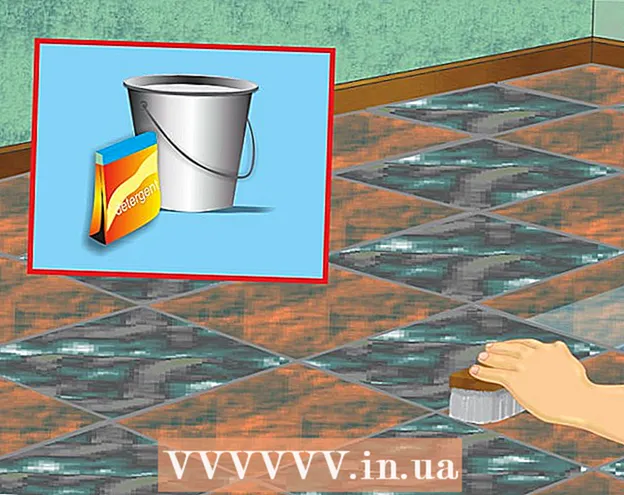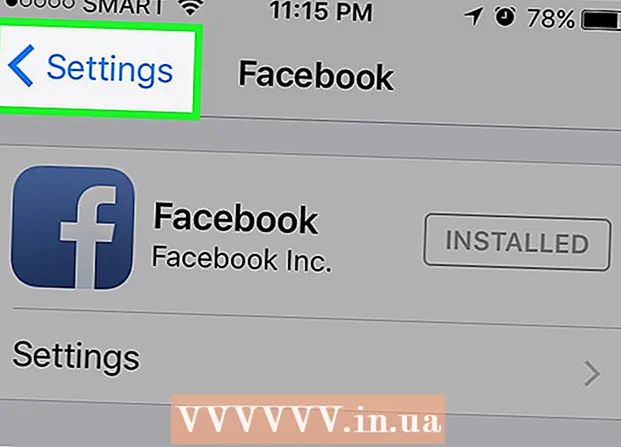Autor:
Carl Weaver
Data Utworzenia:
24 Luty 2021
Data Aktualizacji:
1 Lipiec 2024

Zawartość
- Kroki
- Część 1 z 3: Korzystanie z okna uruchamiania
- Część 2 z 3: Korzystanie z wiersza poleceń
- Część 3 z 3: Co zrobić, jeśli Edytor rejestru nie uruchamia się
- Ostrzeżenia
Rejestr systemu Windows to baza danych przechowująca ustawienia i ustawienia systemu operacyjnego. Zawiera informacje i ustawienia dotyczące sprzętu, oprogramowania systemu operacyjnego, większości nieoperacyjnych programów systemowych oraz ustawienia dla każdego użytkownika. Rejestr zawiera również informacje o jądrze systemu, cyklach operacyjnych i aktywnym sprzęcie. Za pomocą Edytora rejestru można wprowadzać zmiany w rejestrze, na przykład naprawiać problemy ze sprzętem lub usuwać wirusy.
Kroki
Część 1 z 3: Korzystanie z okna uruchamiania
 1 Otwórz menu Start i kliknij Uruchom. Możesz także kliknąć ⊞ Wygraj+r w dowolnej wersji systemu Windows. Jeśli nie możesz otworzyć menu Start, przejdź do następnej sekcji.
1 Otwórz menu Start i kliknij Uruchom. Możesz także kliknąć ⊞ Wygraj+r w dowolnej wersji systemu Windows. Jeśli nie możesz otworzyć menu Start, przejdź do następnej sekcji. - Windows 8 - otwórz ekran startowy i wpisz Wykonać lub poszukaj Uruchom na liście Wszystkie aplikacje.
- Windows 8.1 - kliknij prawym przyciskiem myszy przycisk "Start" i wybierz "Uruchom".
- Okna 10 - kliknij prawym przyciskiem myszy przycisk "Start" i wybierz "Uruchom".
 2 Wchodzić regedit w oknie Uruchom i kliknij ↵ Wejdź. Otworzy się Edytor rejestru.
2 Wchodzić regedit w oknie Uruchom i kliknij ↵ Wejdź. Otworzy się Edytor rejestru. - W zależności od ustawień zabezpieczeń komputera może zostać wyświetlony monit o potwierdzenie, że chcesz uruchomić Edytor rejestru.
- Możesz także wpisać „regedit” w pasku wyszukiwania w menu Start.
- Aby uzyskać dostęp do Edytora rejestru, wymagane są uprawnienia administratora.
 3 Dowiedz się, jak znaleźć wymagane wpisy rejestru (klucze). Aby to zrobić, użyj menu w lewym okienku Edytora rejestru. Wiele folderów zawiera wiele poziomów podfolderów. Wpisy przechowywane w każdym folderze zostaną wyświetlone w prawym okienku.
3 Dowiedz się, jak znaleźć wymagane wpisy rejestru (klucze). Aby to zrobić, użyj menu w lewym okienku Edytora rejestru. Wiele folderów zawiera wiele poziomów podfolderów. Wpisy przechowywane w każdym folderze zostaną wyświetlone w prawym okienku.  4 Edytuj klucz, klikając go dwukrotnie. Dwukrotne kliknięcie klucza w prawym okienku otworzy okno, w którym możesz zmienić wartość klucza. Edytuj klucze rejestru tylko wtedy, gdy wiesz dokładnie, co robisz lub postępujesz zgodnie z instrukcjami specjalisty. Zmiana kluczy zmieni sposób działania systemu i może spowodować nieprawidłowe działanie systemu Windows.
4 Edytuj klucz, klikając go dwukrotnie. Dwukrotne kliknięcie klucza w prawym okienku otworzy okno, w którym możesz zmienić wartość klucza. Edytuj klucze rejestru tylko wtedy, gdy wiesz dokładnie, co robisz lub postępujesz zgodnie z instrukcjami specjalisty. Zmiana kluczy zmieni sposób działania systemu i może spowodować nieprawidłowe działanie systemu Windows. - Przeczytaj ten artykuł, aby uzyskać więcej wskazówek, jak bezpiecznie edytować rejestr.
Część 2 z 3: Korzystanie z wiersza poleceń
 1 Otwórz wiersz polecenia. Można to zrobić na kilka sposobów:
1 Otwórz wiersz polecenia. Można to zrobić na kilka sposobów: - Otwórz menu Start i wybierz Wiersz polecenia. W Windows 8.1 kliknij prawym przyciskiem myszy przycisk Start i wybierz Wiersz polecenia. W systemie Windows 8 znajdź Wiersz polecenia na liście Wszystkie aplikacje na ekranie Start.
- Kliknij ⊞ Wygraj+r, wejść cmd i naciśnij ↵ Wejdź.
- Kliknij klawisz kontrolny+⇧ Przesunięcie+wyjścieaby otworzyć Menedżera zadań. Otwórz menu Plik, przytrzymaj klawisz kontrolny i kliknij Nowe zadanie.
 2 Wchodzić regedit i naciśnij ↵ Wejdź. Zrób to w wierszu poleceń. Otworzy się okno Edytor rejestru. Może być konieczne potwierdzenie, że chcesz uruchomić Edytor rejestru.
2 Wchodzić regedit i naciśnij ↵ Wejdź. Zrób to w wierszu poleceń. Otworzy się okno Edytor rejestru. Może być konieczne potwierdzenie, że chcesz uruchomić Edytor rejestru.  3 Dowiedz się, jak znaleźć wymagane wpisy rejestru (klucze). Aby to zrobić, użyj menu w lewym okienku Edytora rejestru. Wiele folderów zawiera wiele poziomów podfolderów. Wpisy przechowywane w każdym folderze zostaną wyświetlone w prawym okienku.
3 Dowiedz się, jak znaleźć wymagane wpisy rejestru (klucze). Aby to zrobić, użyj menu w lewym okienku Edytora rejestru. Wiele folderów zawiera wiele poziomów podfolderów. Wpisy przechowywane w każdym folderze zostaną wyświetlone w prawym okienku.  4 Edytuj klucz, klikając go dwukrotnie. Dwukrotne kliknięcie klucza w prawym okienku otworzy okno, w którym możesz zmienić wartość klucza.Edytuj klucze rejestru tylko wtedy, gdy wiesz dokładnie, co robisz lub postępujesz zgodnie z instrukcjami specjalisty. Pamiętaj, że zmiana kluczy rejestru może spowodować nieprawidłowe działanie systemu Windows.
4 Edytuj klucz, klikając go dwukrotnie. Dwukrotne kliknięcie klucza w prawym okienku otworzy okno, w którym możesz zmienić wartość klucza.Edytuj klucze rejestru tylko wtedy, gdy wiesz dokładnie, co robisz lub postępujesz zgodnie z instrukcjami specjalisty. Pamiętaj, że zmiana kluczy rejestru może spowodować nieprawidłowe działanie systemu Windows. - Przeczytaj ten artykuł, aby uzyskać więcej wskazówek, jak bezpiecznie edytować rejestr.
Część 3 z 3: Co zrobić, jeśli Edytor rejestru nie uruchamia się
 1 Otwórz wiersz polecenia. Jeśli Edytor rejestru nie uruchamia się, problem może tkwić w ustawieniach systemu. Jest to zwykle spowodowane wirusem lub złośliwym oprogramowaniem. Zmień ustawienia systemu, aby uzyskać dostęp do Edytora rejestru, ale zdecydowanie zalecamy usunięcie wszelkich złośliwych kodów.
1 Otwórz wiersz polecenia. Jeśli Edytor rejestru nie uruchamia się, problem może tkwić w ustawieniach systemu. Jest to zwykle spowodowane wirusem lub złośliwym oprogramowaniem. Zmień ustawienia systemu, aby uzyskać dostęp do Edytora rejestru, ale zdecydowanie zalecamy usunięcie wszelkich złośliwych kodów. - Przeczytaj pierwszy krok poprzedniej sekcji, aby dowiedzieć się, jak otworzyć wiersz polecenia.
- Możesz także uruchomić system w trybie awaryjnym z wierszem polecenia, jeśli nie możesz otworzyć wiersza polecenia w systemie Windows. Przeczytaj ten artykuł, aby dowiedzieć się, jak przejść do trybu awaryjnego.
 2 Wpisz polecenie, aby odblokować Edytor rejestru. Za pomocą wiersza poleceń usuniesz określony klucz rejestru, który blokuje uruchomienie Edytora rejestru. Wpisz następujące polecenie i kliknij ↵ Wejdź:
2 Wpisz polecenie, aby odblokować Edytor rejestru. Za pomocą wiersza poleceń usuniesz określony klucz rejestru, który blokuje uruchomienie Edytora rejestru. Wpisz następujące polecenie i kliknij ↵ Wejdź: - reg delete "HKLM Software Microsoft Windows NT CurrentVersion Image File Execution Options regedit.exe"
 3 Spróbuj uruchomić edytor rejestru. Zrób to na jeden z dwóch sposobów opisanych powyżej.
3 Spróbuj uruchomić edytor rejestru. Zrób to na jeden z dwóch sposobów opisanych powyżej.  4 Usuń wirusy lub złośliwe oprogramowanie. Najprawdopodobniej blokują uruchomienie edytora rejestru. Wirus mógł dostać się do Twojego komputera, gdy pobrałeś nielegalną grę lub programy, poprzez załącznik do wiadomości e-mail lub dołączony do innego programu. Przeczytaj ten artykuł, aby dowiedzieć się, jak usunąć wirusy i złośliwe oprogramowanie. W ostateczności zalecamy ponowną instalację systemu Windows.
4 Usuń wirusy lub złośliwe oprogramowanie. Najprawdopodobniej blokują uruchomienie edytora rejestru. Wirus mógł dostać się do Twojego komputera, gdy pobrałeś nielegalną grę lub programy, poprzez załącznik do wiadomości e-mail lub dołączony do innego programu. Przeczytaj ten artykuł, aby dowiedzieć się, jak usunąć wirusy i złośliwe oprogramowanie. W ostateczności zalecamy ponowną instalację systemu Windows.
Ostrzeżenia
- Wprowadzanie zmian w Edytorze rejestru może prowadzić do niestabilności systemu, awarii, a nawet awarii. Dlatego używaj Edytora rejestru z ostrożnością.